¿Quieres saber cómo recuperar archivos borrados Android sin root? Tener un Android hoy en día es cargar con la responsabilidad de cuidarlo. Como dicen comúnmente en la sociedad de hoy en día, «mejor prevenir que lamentar«. El día de hoy te explicaré de qué forma poder recuperar los archivos que han sido eliminados en Android sin ser root.
Vamos a hablarte de la mejor manera para poder recuperar archivos que fueron eliminados en Android. Todo con el motivo de que esto sucedió sin tu consentimiento o por alguna equivocación. Las dos aplicaciones que se utilizan para eso son Recuva y EaseUS Data Recovery. En esta ocasión nos quedaremos con la segunda alternativa que, para mí, es la mejor.
Recuperar archivos borrados Android sin root
Para comenzar, te diré de qué manera recupera la aplicación dicha información borrada. Al eliminar, por ejemplo, alguna fotografía, la imagen no se borrará del teléfono. Lo que pasa realmente es que el espacio al cual se le había dado esa imagen, cambia a estar accesible para ser usada por otro archivo. Si dicho archivo no ha sido ocupado por algún otro archivo, se puede recuperar la imagen. Es por ello que siempre que se quiera recuperar algún archivo se debe hacer lo más pronto posible.
Pasos a seguir para recuperar archivos borrados en Android sin root
Así es como se puede recuperar archivos borrados Android sin root:
- Lo principal que harás es bajar la aplicación desde la página oficial. Dicha aplicación la bajarás en el ordenador y no en el teléfono.
- Ahora hay que conectar el teléfono al ordenador por medio del USB, la batería debe estar por arriba del 60%.
- Ahora hay que abrir el programa y éste detectaría de forma automática el teléfono conectado. Le darás al botón “start” para comenzar a ir recuperando los documentos.
- Cuando el procedimiento termine, aparecerá tanto los archivos eliminados como los que no. Deberás elegir la opción “Only display deleted ítems”.
- Cuando ya estés allí, eliges el archivo que deseas recuperar en caso de que se pueda, le darás a “Recover”.
- En cuanto a la ruta de destino, seleccionas otra que no esté en el teléfono móvil. Esto es porque se pueden sobreescribir los archivos que se están intentando recuperar.
Una vez realizado cada paso, estará listo y habrás recuperado el archivo que fue eliminado. ¿Bastante fácil no? ¿Has podido recuperar archivos borrados Android sin root?


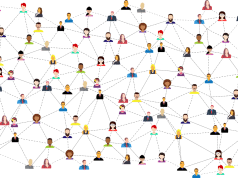



![Cómo conseguir un número virtual para WhatsApp gratis [2021] Número virtual gratis para WhatsApp](https://todonexus.com/wp-content/uploads/numero-virtual-gratis-whatsapp-238x178.jpg)






Descargué e instale el programa y me pide rootear el dispositivo.